Youtube Vanced được biết đến như một ứng dụng tương tự với Youtube hay nói cách khác là bản Mod của Youtube. Chúng có rất nhiều tính năng được người dùng đánh giá cao như chặn quảng cáo, phát nhạc trên nền và dễ dàng cài đặt trên điện thoại Android. Ở bài viết này chúng tôi sẽ hướng dẫn các bạn cách cài đặt ứng dụng Youtube Vanced mới nhất và hoàn toàn miễn phí nhé.
I. Youtube Vanced là gì?
Trước khi cài đặt, chúng ta cần hiểu Youtube Vanced là gì. Youtube hiện nay đang là mạng xã hội video lớn nhất hiện nay với hàng triệu người sử dụng.
Mới đây, Youtube còn phát hành Youtube Red APK với những tính năng cao cấp như không xuất hiện quảng cáo, chạy nền, và nhiều tính năng cao cấp khác. Tuy nhiên để sử dụng được Youtube Red bạn phải mất phí. Cho nên Youtube Vanced ra đời với những tính năng tương tự.
Có thể hiểu Youtube Vanced là bản Mod của Youtube miễn phí. Với Youtube Vanced, bạn sẽ được thưởng thức những đoạn video không có ads để tránh làm phiền.
Đồng thời bạn có thể mở nghe nhạc dưới dạng nền, xem video dưới dạng cửa sổ trong khi mở ứng dụng khác hoặc khi tắt màn hình. Và một điều quan trọng hơn là chúng hoàn toàn miễn phí.
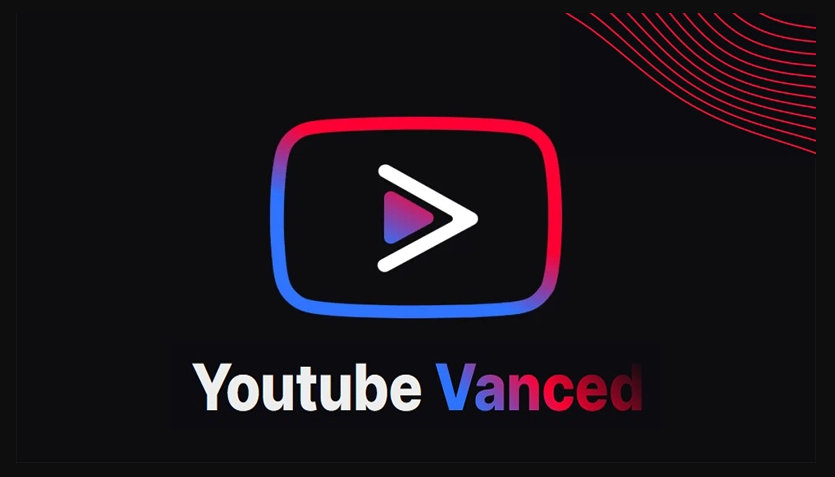
Youtube Vanced được hiểu là bản Mod của Youtube miễn phí
II. Các tính năng hữu ích của ứng dụng Youtube Vanced
Khi sử dụng app Youtube Vanced, bạn sẽ được trải nghiệm những tính năng sau:
- Không xuất hiện quảng cáo.
- Phát video dưới nền.
- Xem độ phân giải tối đa (xem 4K cho máy màn HD) và HDR.
- Thay đổi âm lượng hoặc độ sáng màn hình bằng cách vuốt màn hình.
- Bật tắt thanh bình chọn Thích/Không thích.
- Giao diện Dark Theme.
- Tính năng tự động phát lại.
- Đặt sẵn độ phân giải mặc định khi xem hoặc tốc độ phát.
- Tải về xem ở chế độ offline
III. Cách tải Youtube Vanced APK mới nhất cho Android
Bước 1: Bạn tiến hành cài đặt ứng dụng Youtube Vanced phiên bản mới nhất như mọi file APK bình thường. Trên máy tính bạn có thể dùng trình giả lập android để cài đặt.
Link tải tại đây vancedapp.com
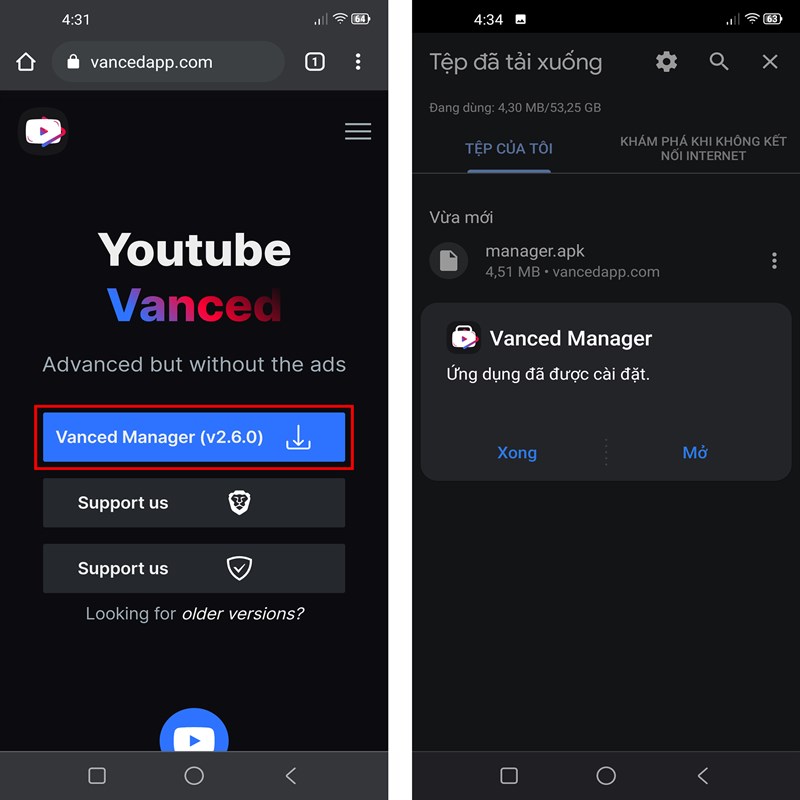
Tải xuống phần mềm Vanced Manager cho Android
Bước 2: Mở ứng dụng Vanced Manager lên > nhấn Bắt đầu.
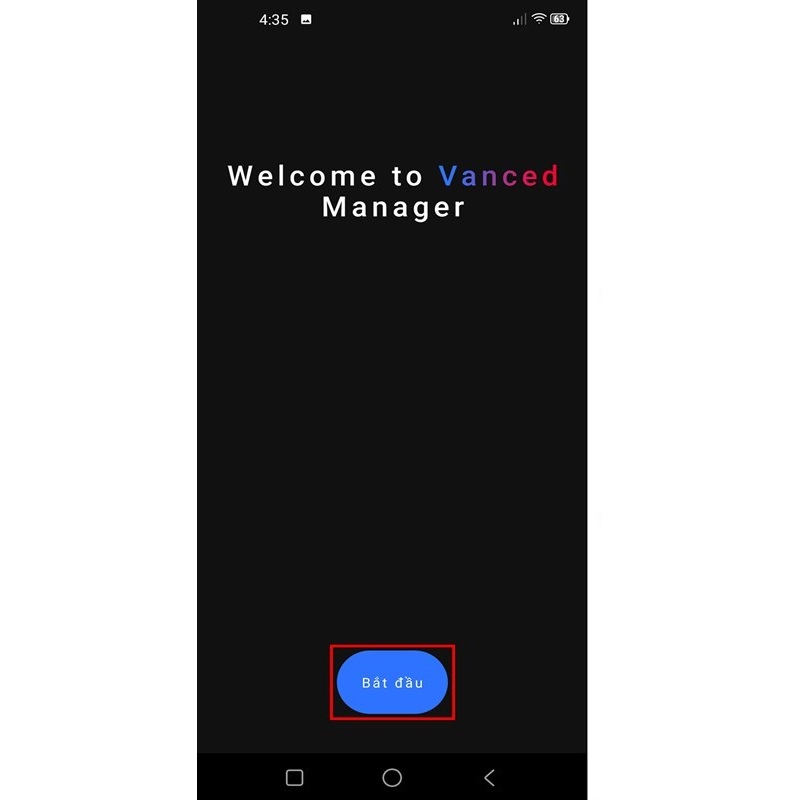
Mở ứng dụng Vanced Manager lên > nhấn Bắt đầu
Bước 3: Lựa chọn ứng dụng bạn muốn cài là YouTube Vanced và YouTube Music Vanced, chọn Tiếp tục.
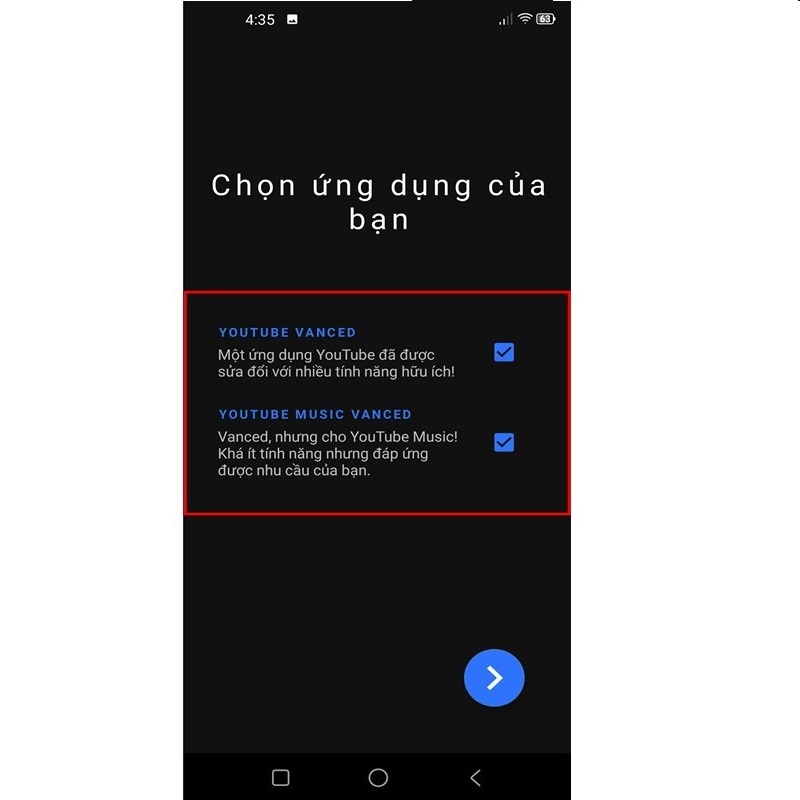
Lựa chọn ứng dụng bạn muốn cài và nhấn tiếp tục
Bước 4: Nếu thiết bị của bạn chưa root, nhấn Nonroot. Sau đó, bạn tải Vanced microG trước tiên.
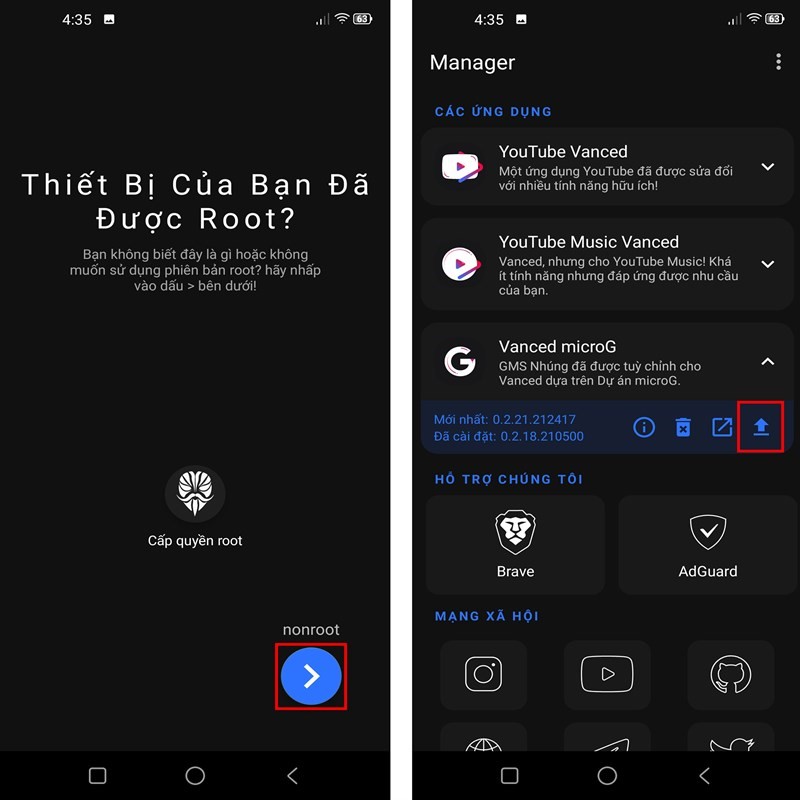
Nhấn Nonroot cho thiết bị của bạn
Bước 5: Giờ thì bạn có thể tải và sử dụng phần mềm YouTube Vanced và YouTube Music Vanced. Bạn có thể tùy chọn nhanh các thông số như Nền, Phiên bản và Ngôn ngữ bằng cách nhấn Cài đặt.
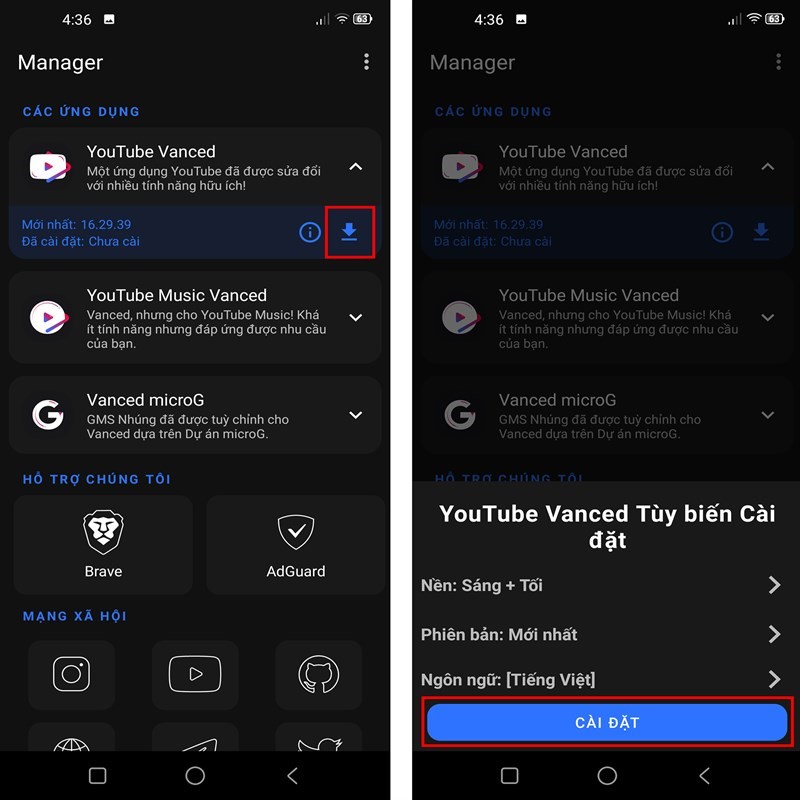
Download và sử dụng ứng dụng, cài đặt các thông số phụ cần thiết
IV. Hướng dẫn sử dụng Youtube Vanced tốt nhất
Ở đây chúng tôi sẽ hướng dẫn các bạn sử dụng các tính năng tối ưu nhất mà app Youtube Vanced có.
1. Bật Dark Theme
Bước 1: Trên app Youtube Vanced version mới nhất, vào biểu tượng Tài khoản ở góc trên tay phải chọn mục Cài đặt.
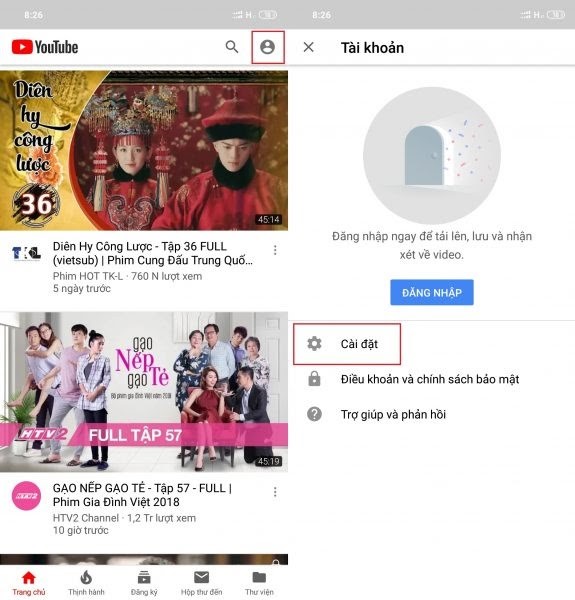
Vào biểu tượng Tài khoản ở góc trên tay phải chọn mục Cài đặt
Bước 2: Tìm đến mục Vanced Settings để bạn tùy chỉnh các chức năng, sau đó kích hoạt Dark Theme chúng ta ấn chọn mục Layout Settings.
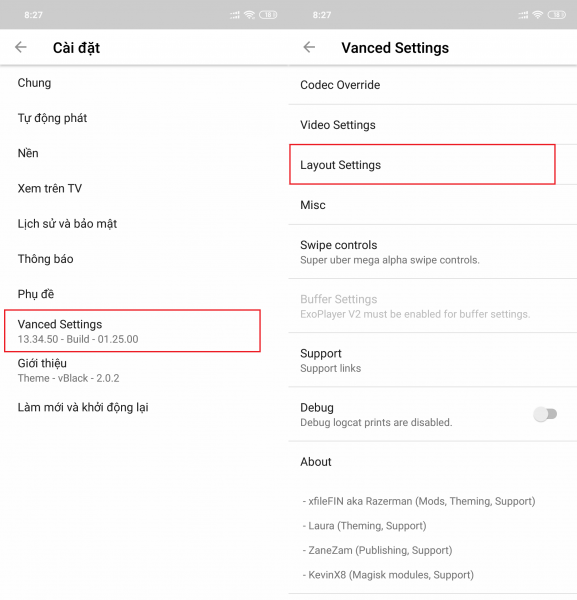
Chọn Vanced Settings > Layout Settings
Bước 3: Kích hoạt tính năng Black Theme để kích hoạt giao diện Tối.
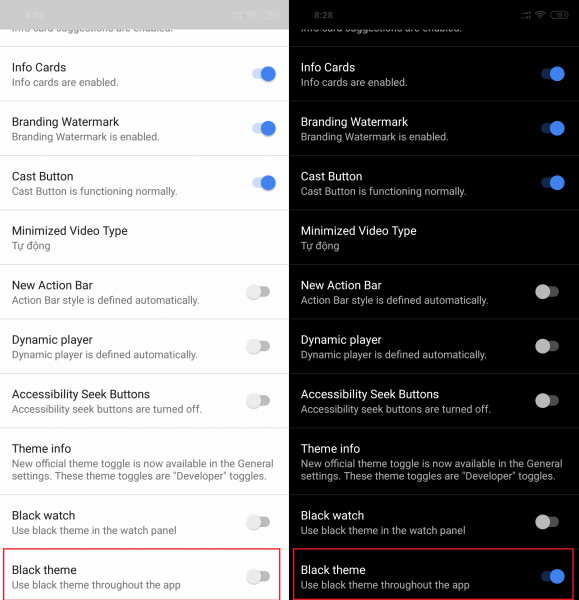
Kích hoạt giao diện Black Theme
Ngoài ra chúng ta còn có tính năng Auto Repeat – Background Play để tự động phát lại video Youtube đang chạy nền trên ứng dụng (video thu nhỏ).
2. Các tính năng khác
Ứng dụng Youtube Vanced còn có các cài đặt thú vị khác trong Vanced Settings như:
- Codec Override: Ép phát video ở bộ giải mã VP9 (chuẩn nén của YouTube giúp xem mượt hơn, ổn định hơn)
- Video Settings: Cài đặt độ phân giải mặc định, tốc độ mặc định, tự động bật Phụ đề khi xem video
Vừa rồi chúng tôi đã đưa ra cho bạn những thông tin hữu ích cũng như cách cài đặt ứng dụng Youtube Vanced mới nhất. Hy vọng bài viết sẽ đáp ứng được nhu cầu của mọi người khi sử dụng mạng xã hội Youtube.
Cảm ơn đã theo dõi. Nếu có bất cứ thắc mắc nào bạn có thể comment xuống bên dưới để thảo luận cùng Ben Computer nhé!

